在我们使用 Git 连接 Github 进行代码部署的时候,肯定都遇到了很多的问题,以下是我整理的一些小小细节,希望对大家有所帮助:
一、error: src refspec xxx does not match any / error: failed to push some refs to
二、GitHub 22 端口被占用,改用 443 端口连接
三、git push 时 报error: src refspec main does not match any.
四、git提示“warning: LF will be replaced by CRLF”的解决办法
五、! [rejected] main -> main (fetch first) error: failed to push some refs to
六、git push报错:Updates were rejected because the tip of your current branch is behind
七、git提交失败:Updates were rejected because the tip of your current branch is behind
八、Git 推送本地仓库到远程时出现错误“error: src refspec master does not match any”
以上参考解决方法写得很详细,但是我一步步运行后还是出现类似错误:
“error: src refspec master does not match any
error: failed to push some refs to ‘e.coding.net:poowicat/vuepress_blog_rescoure
/blog-source.git’
”
于是回想起来,我之前把分支改成了master——>mian
然后按照参考博客解决方法重新执行一遍,把git push origin master改成git push origin main于是成功解决问题!!!
实际上
git init
这一步之后创建了一个名为.git的文件夹,不过它在默认状态下是隐藏的,系统将隐藏文件夹显示出来,可以看到有这样一个文件夹。
github上传项目方法:
[email protected]:poowicat/vuepress_blog_rescoure/blog-source.git
在你的电脑上装好git
大致流程是:
1、在github上创建项目
2、使git clone [email protected]:poowicat/vuepress_blog_rescoure/blog-source.git 克隆到本地
3、编辑项目
4、git add .(将改动添加到暂存区)
5、git commit -m“提交说明”
6、git push origin main 将本地更改推送到远程master分支(这里我已经将我的本project命名为main分支。
这样你就完成了向远程仓库的推送。
如果在github的remote上已经有了文件,会出现错误。此时应当先pull一下,即:
git pull origin master
然后再进行:
git push origin master
修改项目内容有更新在远程上
- git commit -m “修正图片路径”
- git pull
- git push
九、git配置config文件
1.Git有一个工具被称为git config,它允许你获取和设置变量;这些变量可以控制Git的外观和操作的各个方面。这些变量以等级的不同可以被存储在三个不同的位置:
(1) /etc/gitconfig 文件:包含了适用于系统所有用户和所有库的值。如果你传递参数选项’–system’ 给 git config,它将明确的读和写这个文件。
(2) ~/.gitconfig 文件 :具体到你的用户。你可以通过传递–global 选项使Git明确的读或写这个特定的文件。
(3) .git/config位于git目录的config文件,特定指向该单一的库。如果git config 时不加–system 也不加–global选项,那么只作用于当前的git版本库,配置产生的修改都体现在.git/config文件中
三个config文件是逐级覆盖的关系,具体的覆盖非具体的。
2.例子
(1) 用户标识配置
$ git config –global user.name “John Doe” //user.name就是对[user]下的name进行配置
$ git config –global user.email [email protected]
$ cat ~/.gitconfig
[user]
email = [email protected]
name = John Doe
…
这里的修改是针对这个用户的所有git版本库的,若不加–global可以就是只针对某一个具体的版本库起作用,修改体现在.git/config下。
3.更多例子
$ git config –global core.editor emacs 指定你的编辑器
$ git config –global merge.tool vimdiff 指定你的比较工具(Your Diff Tool)
$ git config –list 检查你的设置(Checking Your Settings)
$ git help config 获取帮助(Getting help)
4.分别移除各个等级的一个配置项
git config –unset user.name
git config –unset –global user.name
git config –unset –system user.name
5.移除一组配置项
git config –remove-section color
6. git config get user.name 获取一个属性的值,当然也可以直接cat上面的config文件。
7.我的.gitconfig文件
# cat ~/.gitconfig
[user]
name = xxx
email = [email protected]
[alias]
st = status
ci = commit
[commit]
[core]
editor = vim
[color]
ui = auto
[push]
default = matching
[alias]
st = status
co = checkout
ci = commit
br = branch
lo = log --oneline
la = log --author
lg = log --graph
dc = diff --cached
cp = cherry-pick
dir = rev-parse --git-dir
补充:
bc = branch –contains //git branch –contains <hash> 查看包含hash提交的分支。
8. 若变更服务器了,可以使用scp命令来同步git配置(包括私钥) 和其它一些配置
(1) 假设两台机器IP分别为:A.104.238.161.75,B.43.224.34.73,你要从A服务器变更为B服务器,那么需要将A服务器上与git相关的配置文件拷贝到B服务器相同目录下,执行:
scp -r ~/{.ssh,.netrc,.gitconfig} <your job number>@43.224.34.73:<home path>

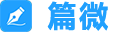 篇微
篇微
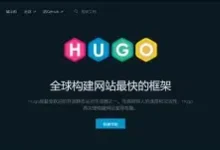
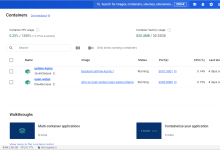

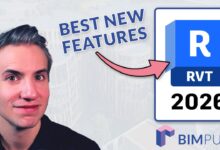


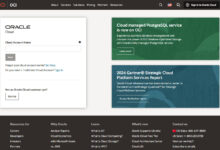




 2、注册新帐户并成为管理员,使用引导前输入的电子邮件地址之一注册一个新的管理员帐户。
2、注册新帐户并成为管理员,使用引导前输入的电子邮件地址之一注册一个新的管理员帐户。
 3、注册成功,要验证邮箱,所以前面的smtp一定要配置正确。
3、注册成功,要验证邮箱,所以前面的smtp一定要配置正确。
 4、注册管理员帐户后,安装向导将启动并指导您完成Discourse的基本配置。
4、注册管理员帐户后,安装向导将启动并指导您完成Discourse的基本配置。
 5、完成设置向导后,您应该看到Staff主题和README FIRST:Admin快速入门指南。
5、完成设置向导后,您应该看到Staff主题和README FIRST:Admin快速入门指南。

 Cloudflare 不仅仅是一个 CDN 服务商,而是一个高性能、低延迟、安全可靠的全球网络平台。
借助其遍布全球的边缘计算架构,Cloudflare 能够高效加速静态与动态内容的分发,同时提供精准的缓存策略以优化带宽使用。此外,其内置的无限 DDoS 保护机制可有效抵御各类网络攻击,确保业务的稳定性与安全性。
今天,我们将利用 Cloudflare Workers 与 Cloudflare Pages 搭建高效的反向代理服务,以充分发挥 Cloudflare 在分布式计算与边缘网络加速方面的优势。
Cloudflare 不仅仅是一个 CDN 服务商,而是一个高性能、低延迟、安全可靠的全球网络平台。
借助其遍布全球的边缘计算架构,Cloudflare 能够高效加速静态与动态内容的分发,同时提供精准的缓存策略以优化带宽使用。此外,其内置的无限 DDoS 保护机制可有效抵御各类网络攻击,确保业务的稳定性与安全性。
今天,我们将利用 Cloudflare Workers 与 Cloudflare Pages 搭建高效的反向代理服务,以充分发挥 Cloudflare 在分布式计算与边缘网络加速方面的优势。
 推荐使用Google进行注册,Google账户几乎覆盖所有国外的热门网站,都可以使用Google账户进行登录,如果你还没有谷歌账户的话,赶紧去注册一个吧!
激活域名
需要将域名转移到Cloudflare上面,如果你还不会在Cloudflare中激活域名的话,下面教你如何激活域名。
需要更新您的名称服务器来激活 Cloudflare。
在Cloudflare后台添加新域名,将域名输入,默认选择快速扫描DNS记录,点击继续!
推荐使用Google进行注册,Google账户几乎覆盖所有国外的热门网站,都可以使用Google账户进行登录,如果你还没有谷歌账户的话,赶紧去注册一个吧!
激活域名
需要将域名转移到Cloudflare上面,如果你还不会在Cloudflare中激活域名的话,下面教你如何激活域名。
需要更新您的名称服务器来激活 Cloudflare。
在Cloudflare后台添加新域名,将域名输入,默认选择快速扫描DNS记录,点击继续!
 选择免费计划,域名添加成功!
选择免费计划,域名添加成功!



 接下来登录到你的域名注册的网站上,进入后台后,找到并关闭 DNS 安全 (DNSSEC) 设置,如果默认是关闭的请无视,您以后可以通过 Cloudflare 重新启用。
将您当前的名称服务器替换为 Cloudflare 分配的名称服务器。
注意:每个域名都会分配不同的名称服务器,删除掉多余名称服务器,在名称服务器1和名称服务器2中填写Cloudflare 名称服务器。
下面以namesilo为例:
接下来登录到你的域名注册的网站上,进入后台后,找到并关闭 DNS 安全 (DNSSEC) 设置,如果默认是关闭的请无视,您以后可以通过 Cloudflare 重新启用。
将您当前的名称服务器替换为 Cloudflare 分配的名称服务器。
注意:每个域名都会分配不同的名称服务器,删除掉多余名称服务器,在名称服务器1和名称服务器2中填写Cloudflare 名称服务器。
下面以namesilo为例:
 在后台点击域名,进入域名操作页面,编辑名称服务器。将名称服务器里的内容删除掉。
在后台点击域名,进入域名操作页面,编辑名称服务器。将名称服务器里的内容删除掉。
 修改名称服务器后,保存即可。个别地区生效时间较晚,暂时不需要理会生效时间。
修改名称服务器后,保存即可。个别地区生效时间较晚,暂时不需要理会生效时间。
 在Cloudflare后台,如果域名状态是活动状态,就表示已经生效了,如果名称服务器没有生效或者修改错误,会显示名称服务器无效。
GitHub账户
如果还没有账户,请访问
在Cloudflare后台,如果域名状态是活动状态,就表示已经生效了,如果名称服务器没有生效或者修改错误,会显示名称服务器无效。
GitHub账户
如果还没有账户,请访问 在GitHub上创建账户,只能使用电子邮件注册,建议使用Gmail进行注册。
在邮箱中接收验证码,填写完毕后,账户注册成功!
在GitHub上创建账户,只能使用电子邮件注册,建议使用Gmail进行注册。
在邮箱中接收验证码,填写完毕后,账户注册成功!
 给你的 Worker 起个名字(默认会生成一个类似 yourname.workers.dev 的域名)。
给你的 Worker 起个名字(默认会生成一个类似 yourname.workers.dev 的域名)。
 名字填写完毕后,点击部署,接下来进入部署页面中
名字填写完毕后,点击部署,接下来进入部署页面中
 点击编辑代码,进入到 Worker 编辑器中,删除默认代码,粘贴以下简单反向代理脚本。
点击编辑代码,进入到 Worker 编辑器中,删除默认代码,粘贴以下简单反向代理脚本。
 第三步:创建反向代理脚本
创建一个自定义的java脚本,下面是反向代理脚本示例:
第三步:创建反向代理脚本
创建一个自定义的java脚本,下面是反向代理脚本示例:
 选择自定义域,然后输入域名后保存。这时候域名就添加成功了,可以使用新域名访问了。
到这里,使用Cloudflare Workers实现反向代理的功能就已经实现了,是不是很简单。接下来还可以使用Pages部署网站反向代理。
选择自定义域,然后输入域名后保存。这时候域名就添加成功了,可以使用新域名访问了。
到这里,使用Cloudflare Workers实现反向代理的功能就已经实现了,是不是很简单。接下来还可以使用Pages部署网站反向代理。
 连接你的 GitHub 或 GitLab 仓库(可以创建一个简单的空的静态项目,例如只有一个 index.html)。
连接你的 GitHub 或 GitLab 仓库(可以创建一个简单的空的静态项目,例如只有一个 index.html)。
 第二步:连接到存储库
这里以GitHub为例,首先需要在GitHub上创建一个项目。
在 Github 上建立仓库并添加代码,登录
第二步:连接到存储库
这里以GitHub为例,首先需要在GitHub上创建一个项目。
在 Github 上建立仓库并添加代码,登录  注意,这里创建新的存储库要选择私人的,否则是任何人都可以访问的。
接下来创建新文件,点击 creating a new file 创建新文件,创建文件。
注意,这里创建新的存储库要选择私人的,否则是任何人都可以访问的。
接下来创建新文件,点击 creating a new file 创建新文件,创建文件。
 下面创建一个名为_worker.js 的文件,然后复制以下代码,在第五行单引号里改成你想要反代的网站,然后保存,提交更改。
反向代理的js代码,注意域名中不要加https,http等字符。
下面创建一个名为_worker.js 的文件,然后复制以下代码,在第五行单引号里改成你想要反代的网站,然后保存,提交更改。
反向代理的js代码,注意域名中不要加https,http等字符。
 页面跳转至 Github ,点击 Install & Authorize 按钮。
页面跳转至 Github ,点击 Install & Authorize 按钮。
 输入密码进行连接,连接成功后,返回到Cloudflare Pages
输入密码进行连接,连接成功后,返回到Cloudflare Pages
 选择存储库后,点击开始设置。
设置构建和部署页面可以修改项目名称,或者默认即可,最后点击保存并部署。
很多人在开始部署的时候显示失败。
这是因为Cloudflare Pages 的构建系统版本升级成了v2,在项目的设置选项中,将构建系统版本修改成v1,然后重新部署就可以成功了!
选择存储库后,点击开始设置。
设置构建和部署页面可以修改项目名称,或者默认即可,最后点击保存并部署。
很多人在开始部署的时候显示失败。
这是因为Cloudflare Pages 的构建系统版本升级成了v2,在项目的设置选项中,将构建系统版本修改成v1,然后重新部署就可以成功了!
 部署成功后,你可以在自定义域中绑定独立的域名。
部署成功后,你可以在自定义域中绑定独立的域名。
 到这里Cloudflare Pages反向代理就设置完了,是不是很简单!
到这里Cloudflare Pages反向代理就设置完了,是不是很简单!
 首先,我们需要准备一个用于安装Docker的磁盘分区,并挂载到系统中。
首先,我们需要准备一个用于安装Docker的磁盘分区,并挂载到系统中。
 进入宝塔面板的文件管理器,找到Docker的安装目录。
进入宝塔面板的文件管理器,找到Docker的安装目录。
 备份Docker的数据目录。
示例代码:
备份Docker的数据目录。
示例代码:


 2、输入你的域名,点击添加
2、输入你的域名,点击添加
 3、获取域名的DNS设置
3、获取域名的DNS设置
 4、打开Cloudflare,DNS→记录→添加记录,将第三步的DNS Records都添加到Cloudflare中
4、打开Cloudflare,DNS→记录→添加记录,将第三步的DNS Records都添加到Cloudflare中
 5、验证域名,点击Verify DNA Records, 当Status变成Active时,验证成功。DNS设置并不会立即生效,你可能要等上一段时间。
5、验证域名,点击Verify DNA Records, 当Status变成Active时,验证成功。DNS设置并不会立即生效,你可能要等上一段时间。

 2、打开Gmail, 点击设置→查看所有设置→帐号和导入→添加其它电子邮件地址
2、打开Gmail, 点击设置→查看所有设置→帐号和导入→添加其它电子邮件地址
 3、填写名称和电子邮件地址,名称是你展示给用户的名称,电子邮件地址,是你在cloudflare中设置的邮箱地址,点击下一步
3、填写名称和电子邮件地址,名称是你展示给用户的名称,电子邮件地址,是你在cloudflare中设置的邮箱地址,点击下一步
 4、填写SMTP服务器,用户名直接填resend,密码为第1步中设添加的key,SMTP服务器信息可以从Resend → Settings →SMTP中获取, 填写好后保存更改。
4、填写SMTP服务器,用户名直接填resend,密码为第1步中设添加的key,SMTP服务器信息可以从Resend → Settings →SMTP中获取, 填写好后保存更改。

 5、设置回复邮件时,用此相同的地址回复,这样,你在收到域名邮箱的邮件时,直接回复时,便会使用同样的邮箱回复。
5、设置回复邮件时,用此相同的地址回复,这样,你在收到域名邮箱的邮件时,直接回复时,便会使用同样的邮箱回复。




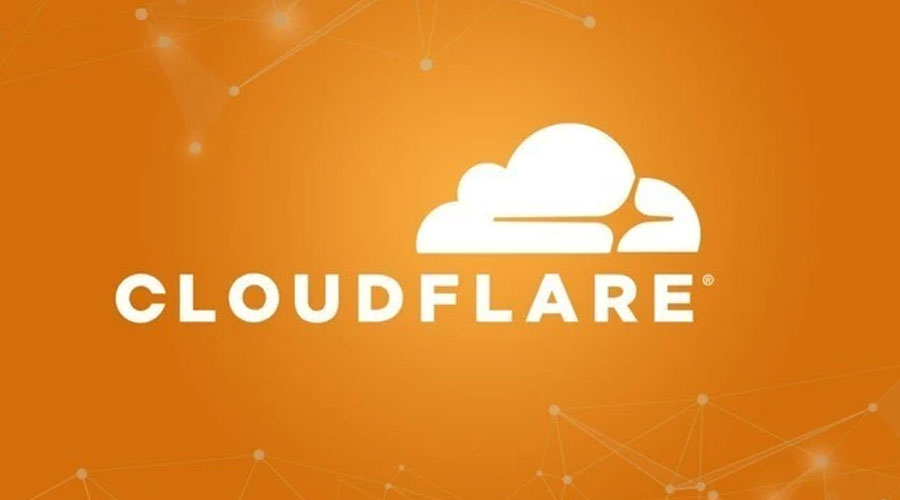 Cloudflare
Cloudflare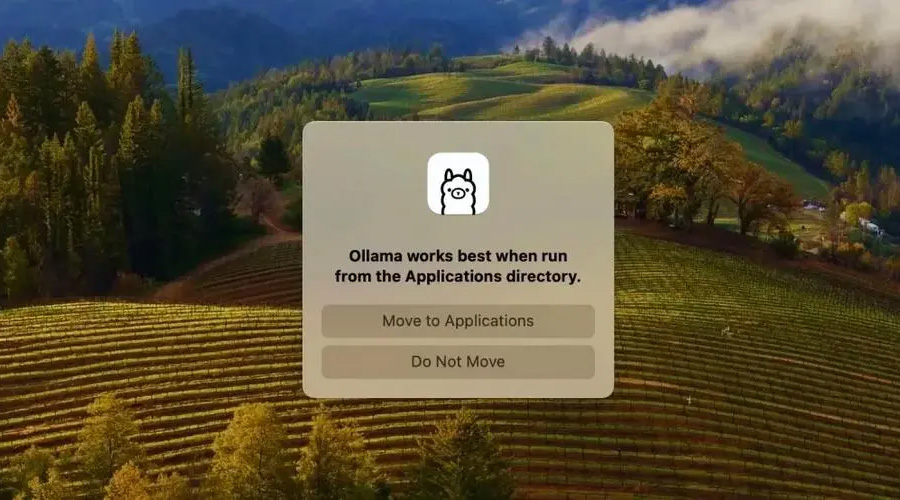 Ollama
Ollama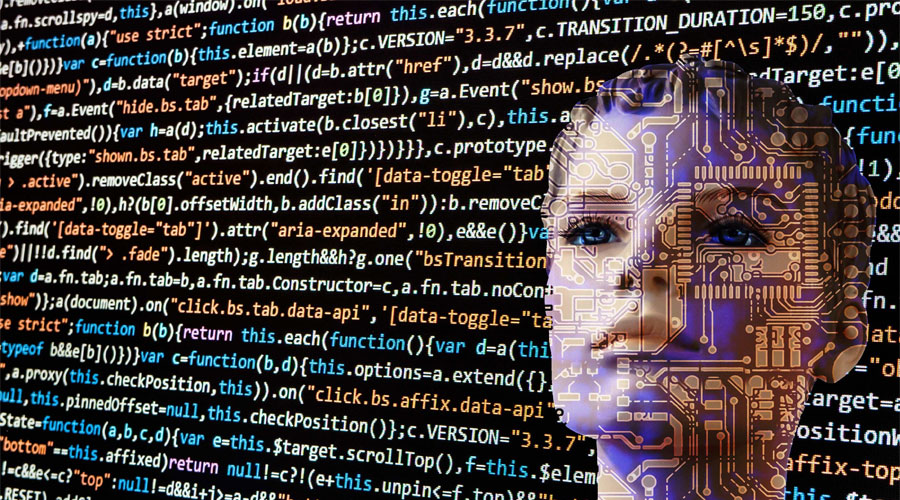 OpenAI
OpenAI OpenClash
OpenClash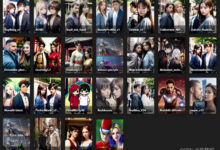





评论前必须登录!
注册